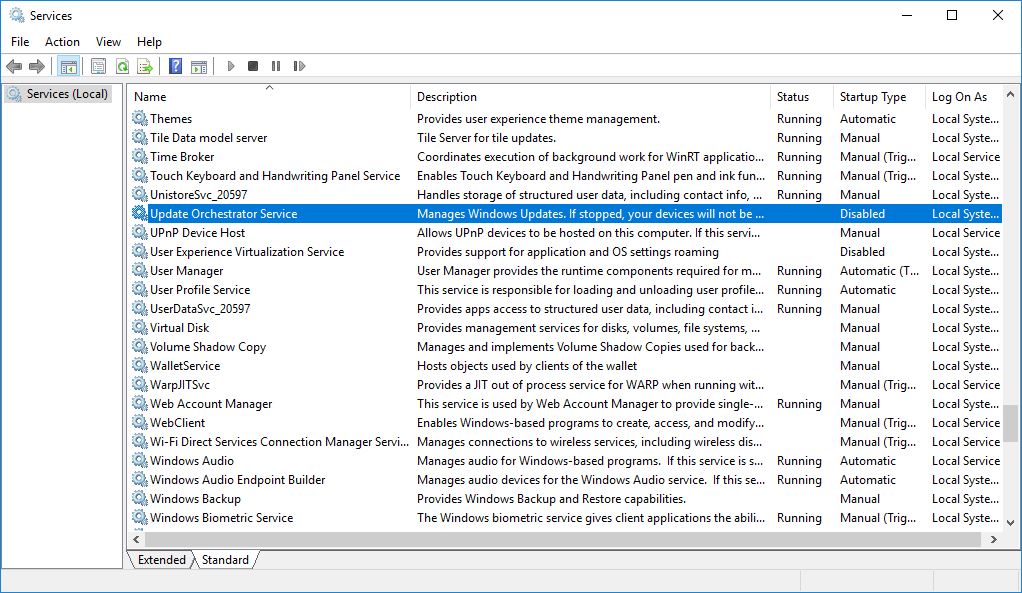Windows 10 on täysin erilainen järjestelmä kuin aikaisemmilla käyttöjärjestelmän julkaisuilla Microsoft. Vaikka periaate ja arkkitehtuuri ovat pysyneet pääosin samoina, Microsoft on tehnyt näkyviä parannuksia ja innovaatioita kaikissa versioissa Windows 10.
Ohjelman päivitysjärjestelmä Windows 10 (Windows Päivitykset), se muuttuu paljon eikä tarjoa paljon käyttäjän kyky estää päivitykset. eikä ei suositella niin, kun otetaan huomioon nykyiset olosuhteet, joissa yhä enemmän tapahtuu verkkohyökkäykset ja ne näkyvät haavoittuvuuksia (Sulaminen si Peikko on muodissa tämän ajanjakson aikana).
Nykyään olemme kohdanneet jonkin verran outoa päivitykseen liittyvää ongelmaa Windows 10. Ei päivityksistä vastaavaa paneelia: Windows Päivitykset, Windows Päivitykset Settings / Vaihtoehdot ja "Näytä asennettu päivityshistoria" se ei toiminut. Se voisi kuitenkin avautua paneeli Windows Päivitys pysyy valkoisena, jolloin yläpalkissa näytetään osoitin, joka lataisi jonkin sisällön.
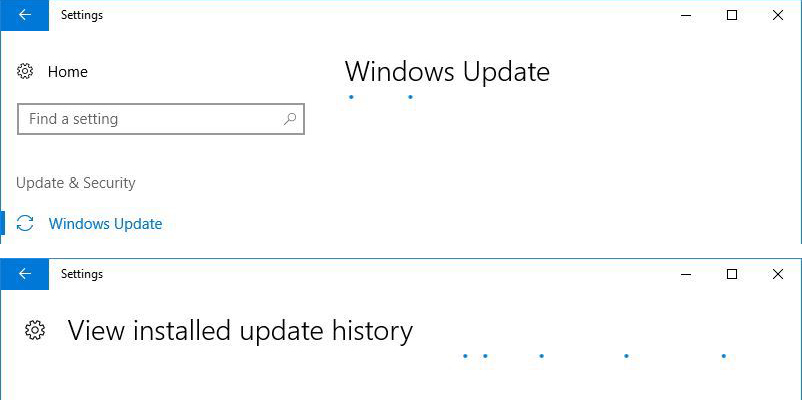
Miksi se ei toimi ja sivu / paneeli ei lataudu "Windows Päivitä" sisään Windows 10
Verrattuna käyttöjärjestelmien Windows 7, Windows näköala si Windows XP, Windows 10 käyttää toista päivitysjärjestelmää. Jos aiemmin mainituille versioille päivitykset voidaan ladata Microsoft-sivustolta ja asentaa tavallisena ohjelmistona, Windows 10 nämä päivitykset voidaan tehdä vain "Windows Päivittää". Kuten tämä päivitysmoduuli Windows 10 voidakseen työskennellä, on välttämätöntä, että tietyt palvelut Windows (Windows Palvelut) toimimaan käyttöjärjestelmässä.
- Windows Päivitykset
- Älykäs siirtopalvelu (BITS)
- Salauspalvelu
- Päivitä Orchestrator Service
Kaikkien näiden neljän palvelun on suoritettava, koska Windows Päivitä toimimaan normaalisti.
Kuinka tarkistaa palvelut Windows Päivitys jatkuu Windows 10
avoin Windows Palvelut. Tee tämä painamalla näppäimiä "voittaa"+"RJa kirjoita "Suorita" ruutuun "Suorita"services.msc"Sitten"enterTai avaa Käynnistä-valikko ja kirjoita "palvelut". "Palvelut" näkyy tulosluettelossa.
Avautuvassa luettelossa tunnistamme neljä yllä mainittua palvelua ja katsomme, onko niillä tila "Running". Muussa tapauksessa napsautamme hiiren kakkospainikkeella valittua palvelua jaAloita".
Kun palvelut on aloitettu, palataan paneeliin Windows Päivittää. Kaiken pitäisi toimia normaalisti.
Hän oli vastuussa ongelmastamme "Päivitä Orchestrator Service". Palvelu Windows 10, joka vastaa päivityspalvelujen hallinnasta. Jos palvelu poistetaan käytöstä, paneelit "Windows Päivitä" ja "Näytä asennettu päivityshistoria" näyttävät valkoisen sivun ja et voi enää asentaa päivityksiä Windows 10. Tyhjä.
5
-
Windows 10 Päivitys [Ratkaise ongelmat]
-
Windows 10 Päivitä [Kuinka]
Korjata Windows 10 päivitysongelmia
Kuinka voimme korjata päivitystilan Windows 10, jos emme enää voi suorittaa päivityksiä Windows 10 tai päivitykset kieltäytyvät asentamasta.
Mitkä ovat palvelut Windows elintärkeää toimintaa Windows Päivityksiä.